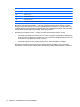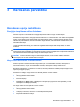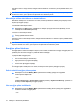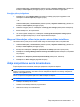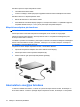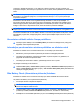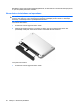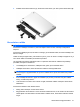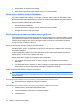Notebook Mini User Guide - Windows 7
Ja datorā ir uzlādēts akumulators, un tas darbojas ar ārējo maiņstrāvu, kas tiek pievadīta caur
maiņstrāvas adapteru, tad atvienojot maiņstrāvas avotu no datora, dators pārslēdzas uz akumulatora
strāvu.
PIEZĪME Atvienojot maiņstrāvu, automātiski tiek samazināts displeja spilgtums, lai taupītu
akumulatoru. Lai palielinātu spilgtumu, izmantojiet darbības taustiņu f3 vai no jauna pievienojiet
maiņstrāvas adapteru.
Akumulatoru var turēt datorā vai arī uzglabāt atsevišķi, atkarībā no veida, kā jūs strādājat. Ja
akumulators atrodas datorā, tad, pievienojot datoru maiņstrāvai, akumulators tiek uzlādēts, kā arī
elektroenerģijas padeves pārtraukuma gadījumā tiek nodrošināts jūsu darbs. Tomēr, kad dators ir
izslēgts un atvienots no ārēja strāvas avota, datora akumulators pamazām izlādējas.
BRĪDINĀJUMS! Lai samazinātu drošības problēmu iespējamību, lietojiet tikai datora komplektā
iekļauto akumulatoru, HP ražotu rezerves akumulatoru vai saderīgu akumulatoru, kas iegādāts no HP.
Akumulatoru darbības laiks var būt dažāds, atkarībā no barošanas pārvaldības iestatījumiem, datorā
aktivizētajām programmām, displeja spilgtuma, datoram pievienotajām ārējām ierīcēm un citiem
faktoriem.
Akumulatora atlikušā uzlādes līmeņa parādīšana
▲
Novietojiet peles rādītāju uz ikonas Battery Meter (Akumulatora mērītājs) ikonas paziņojumu
apgabalā, uzdevumjoslas labajā malā.
Informācijas par akumulatoru atrašana palīdzības un atbalsta centrā
Palīdzības un atbalsta centrs nodrošina šādus rīkus un informāciju par akumulatoru:
●
Rīks Battery Check (Akumulatora pārbaude) akumulatora veiktspējas pārbaudei
●
Informācija par kalibrēšanu, barošanas pārvaldību un pareizu kopšanu un glabāšanu, lai
pagarinātu akumulatora kalpošanas laiku
●
Informācija par akumulatoru veidiem, specifikācijas, dzīves cikli un jauda
Lai piekļūtu informācijai par akumulatoru:
▲
Izvēlieties Start (Sākt) > Control Panel (Vadības panelis) > Hardware and Sound (Aparatūra un
skaņa) > Power Options (Enerģijas opcijas) > Tell me more about power plans (Pastāstiet man
vairāk par enerģijas plāniem).
Rīka Battery Check (Akumulatora pārbaude) lietošana
Palīdzības un atbalsta centrs nodrošina informāciju par datorā uzstādītā akumulatora statusu.
Lai palaistu rīku Battery Check (Akumulatora pārbaude):
1. Pievienojiet datoram maiņstrāvas adapteru.
PIEZĪME Lai rīks Battery Check (Akumulatora pārbaude) darbotos pareizi, datoram jābūt
pievienotam ārējam strāvas avotam.
2. Izvēlieties Start (Sākt) > Help and Support (Palīdzība un atbalsts) > Troubleshoot (Novērst
problēmas) > Power, Thermal and Mechanical (Barošanas, termiskās un mehāniskās).
3. Noklikšķiniet uz cilnes Power (Barošana) un pēc tam uz Battery Check (Akumulatora pārbaude).
Akumulatora enerģijas lietošana 19